PTGuiを使って360度写真を作成した後に天底へ透かしを入れる方法を試してみました。用意するのはデジイチと同じ画像サイズの天底用jpegファイルです。白地の中心に直径660ピクセルの円を灰色で塗り、その中に黒色で署名を入れました。
合成が終わった後に上記ファイルを追加します。Image Parametersタブを開き、Pitchに「-90」を入力すると天底に配置されます。Exposure、Aperture、ISOには一つ上の行と同じ値を入れます。次にMaskタブで追加したファイルにマスクを掛けます。最初に全体を赤で塗りつぶし、次に中央部分を緑で塗りつぶします。Pencill Sizeを最大にしてその大きさに合う様に拡大してクリックすると綺麗な縁で塗りつぶせます。これで署名部分だけ天底に合成されます。
天底の画像に上書きではなく透過されたようになるので、控えめで良い感じに見えるような気がします。天底の画像に因っては文字が見え難くなるので、文字色を白や赤に変えたものを用意しておき使い分けするとモアベターです。またImage ParametersタブのExposure、Blend priorityの値を変えてみると合成の具合が変わるので色々と試してみてください。
これの応用としてぼかしを掛けた画像ファイルや、はめ込み画像との合成も可能です。車のナンバープレートなど小さな時は赤マスクで切り取れば黒く塗りつぶした様に合成されるので簡単です。
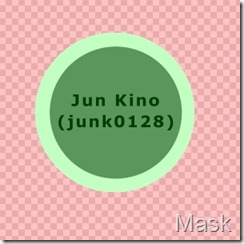

0 件のコメント:
コメントを投稿